Levi gumb miške deluje kot desno - kako ga popraviti?
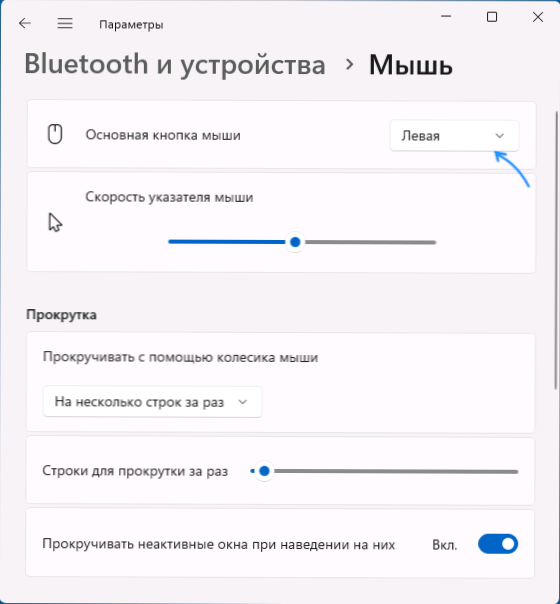
- 1225
- 294
- Willie Swift
Nekateri uporabniki se lahko srečajo z levim gumbom miške, ki deluje kot desno pri pritisku: ponavadi je razlog v ustreznih nastavitvah sistema, vendar ne vedno in v slednjem primeru je morda težko najti rešitev.
Ta navodila govorijo o tem, kaj storiti, če levi gumb miške deluje kot desno v sistemu Windows 11, Windows 10 in druge različice operacijskega sistema.
Nastavitve funkcije levega in desnega gumba miške v sistemu Windows
Prva stvar, ki jo je treba proučiti, če so levi in desni gumbi miške spremenili mesta v sistemu Windows, so ustrezni parametri, ki so na voljo na različnih lokacijah:
- Pojdite na parametre - "Bluetooth in naprave" (v sistemu Windows 11) ali "naprave" (v sistemu Windows 10) in odprite element "miška". Prepričajte se, da je "glavni gumb miške" ostal.
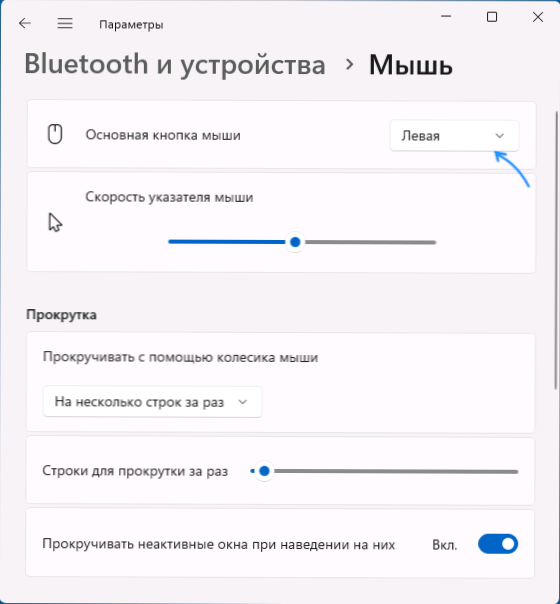
- Odprite nadzorno ploščo - miško ali pritisnite tipke Win+r In vstopi Glavno.Cpl. Na zavihku »Konfiguracija gumbov«, ki se odpre v pogovornem oknu.
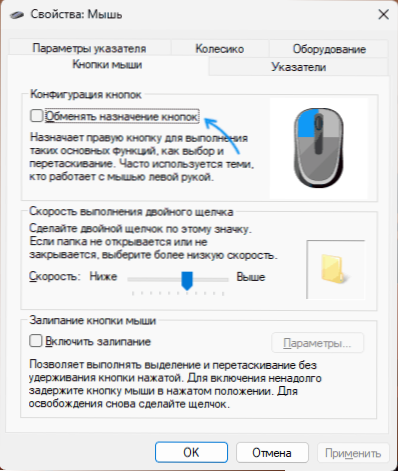
- Če ko priključite miško, je nameščena nekaj programske opreme za nadzor nad njegovimi parametri ali pa sami namestili ustrezne pripomočke, preučite nastavitve v tej aplikaciji. Tam je lahko prisotno preklapljanje gumbov miške.
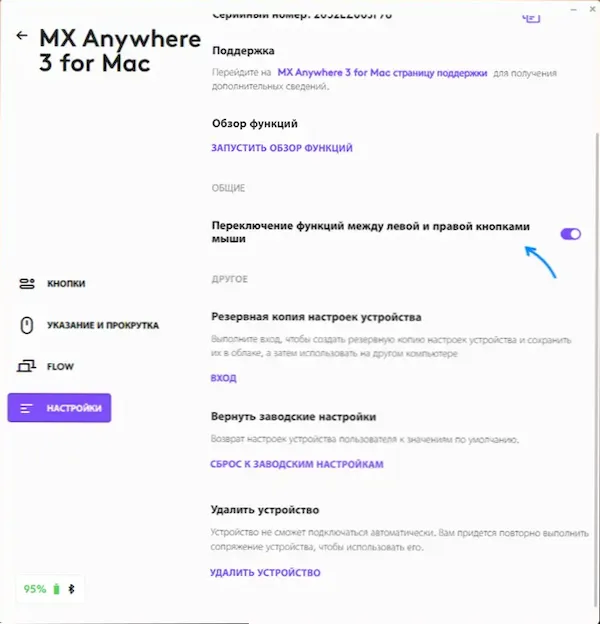
Priporočam preverjanje vseh 3 možnosti: Na primer, nastavitve v korporativni aplikaciji proizvajalca imajo lahko prednost pred sistemskimi parametri miške.
V običajnih primerih, ko je razlog, da levi gumb miške naredi desni kliko. Ampak ne vedno.
Dodatne rešitve problema
Če je v vseh parametrih miške levi gumb miške že nameščen kot glavni in izmenjava gumbov ni nikjer konfigurirana, lahko poskusite z dodatnimi načini, kako popraviti situacijo, ki lahko deluje v nekaterih primerih:
- Po mnenju nekaterih uporabnikov včasih napaka z prerazporeditvijo gumbov miške pokliče možnost samodejne lokacije kazalca na gumbu privzetega pogovornega okna privzeto. Možnost najdete na nadzorni plošči - miško (Win+r - Glavno.Cpl) Na zavihku "Poiner parametri" v razdelku "Začetni položaj v pogovornem oknu". Če je možnost že onemogočena, jo poskusite vklopiti, nastavite nastavitve, nato izklopite in jo ponovno uporabite, nato pa preverite, ali je bila težava rešena.
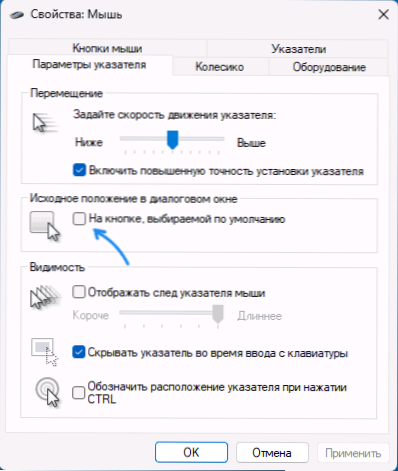
- Poglejte v oddelek za register
Hkey_current_user \ nadzorna plošča \ miška
in preverite vrednost parametra SwapmouseButtons. Privzeta vrednost je vrednost 0, Če ni tako, pritisnite parameter dvakrat, spremenite njegovo vrednost v 0, Uporabite nastavitve in znova zaženite računalnik ali prenosnik.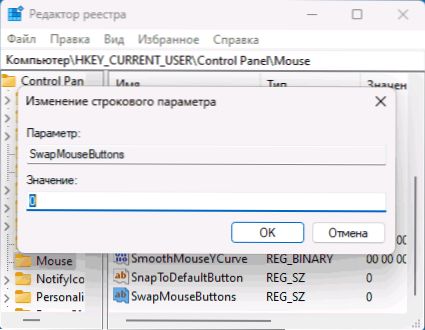
- Poskusite odstraniti miško v upravitelju naprav in nato posodobite konfiguracijo opreme. Če želite posodobiti brez miške v dispečerju naprave, pritisnite tipko ALT, da se odpravite na glavni meni, nato pa uporabite puščice, da izberete "dejanje" - "Posodobite konfiguracijo opreme".
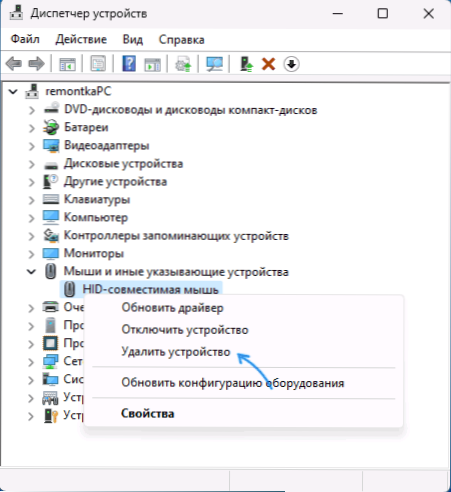
In končno je včasih vzrok za to, kar se dogaja. Bistvo je isto kot v razdelku "OBVEZNO MICRO -TRANSCRIPTS" članka, kaj storiti, če miška naredi dvojni klik (Dubblik) z enim klikom.

